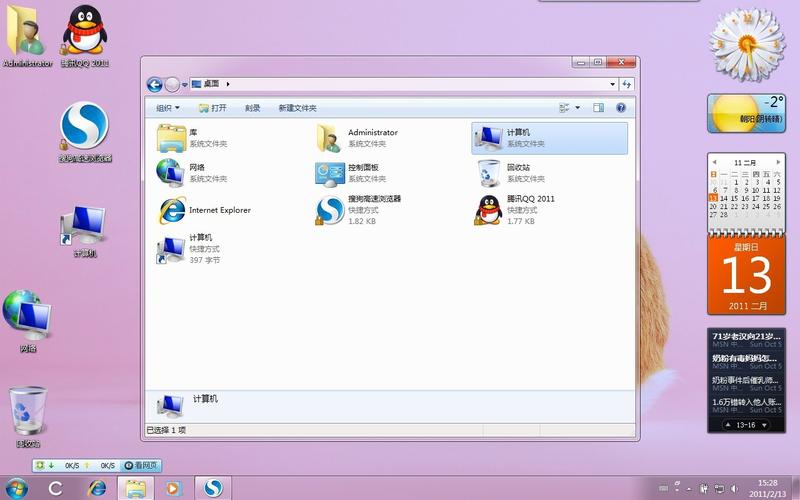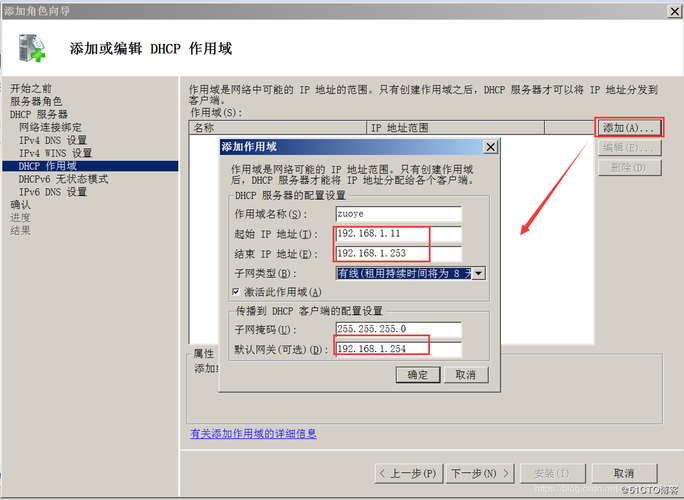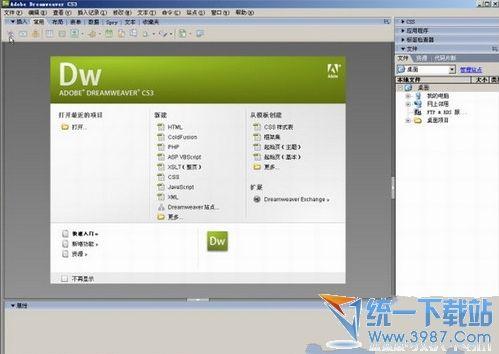电脑右下角出现了个红色的喇叭图标然后就没声音了是怎么回事?
电脑无声的解决方法:有修复系统和用软件安装声卡驱动的两种解决方法(首先看看小喇叭或在控制面板中看看是否设置了静音,在通过耳机检查是否有声音输出,如果有,则是音箱或喇叭的故障引起的,在有就是声卡驱动损坏引起的,如果是请您下载驱动精灵等软件安装声卡驱动,如果是硬件问题引起的,自己又解决不了,建议检修一下去,有问题请你追问我)

1、开机按F8不动到高级选项出现在松手,选“最近一次的正确配置”回车修复。
2、简单的办法可以用系统自带的系统还原,还原到你没有出现这次故障的时候修复(或用还原软件还原系统)。
3、如果故障依旧,请重装声卡驱动(在不行重装一下系统)。

使用系统自带的系统还原的方法:
系统自带的系统还原:“开始”/“程序”/“附件”/“系统工具”/“系统还原”,点选“恢复我的计算机到一个较早的时间”,按下一步,你会看到日期页面有深色的日期,那就是还原点,你选择后,点击下一步还原(Win7还原系统,右击计算机选属性,在右侧选系统保护,系统还原,按步骤做就是了,事前也可以选择这个页面最下面创建,自己创建还原点)。
下载安装后,打开驱动精灵,会自动检测你电脑的硬件信息,检测完毕后,点击“驱动更新”按钮,切换界面,然后点击“自动安装”,再点击右下角的“开始更新”按钮(请搜索下载,也可以用随机自带的驱动,或官方网站下载驱动,另外也可以按上面的方法修复一下系统,还有驱动人生、超级兔子等软件)。

大师。状态栏右下角喇叭图标是个叉号没声音了怎么办?
电脑没声音了,右下角的小喇叭显示个红叉的解决方案如下:使用工具:windows系统电脑一台、电脑扬声器。具体的检查解决方法如下:
1.右键单击扬声器图标,选择声音(S)选项;
2.在弹出的声音窗口中,点击播放,右键单击扬声器,选择启用。如果没有启用扬声器的话,就会出现红叉且没有声音;
3.若发现还是有红叉,电脑没有声音,在上一步的窗口上选择扬声器的属性;
4.再次点击,控制器设备的右侧的属性;
5.在设备属性界面中,查看设备状态是否正常。点击改变设置,获得管理员权限;
6.点击“驱动程序——更新驱动程序;8.检测是否有更新,若有可选择更新驱动。如果这个方法还是无法解决问题,那么有可能是内部设备有损害或者电脑硬件出现了问题。
为什么电脑右下方的音量没有显示了,怎么弄啊?
电脑右下方没有显示音量图标,可用以下几个方法调出:
方法一:将音量图标放入任务栏1)开始->控制面板->声音和音频设备->"音量"选项卡;
2)勾选“将音量图标放入任务栏”这一项,确定;
3)就会在电脑右下方的任务栏显示音量图标。
方法二:更新声卡驱动1)如果通过控制面板中的音量设置后,仍无法显示,那可能是声卡驱动损坏,需要更新声卡驱动;
2)手动更新方法,我的电脑(计算机)->属性->硬件->设置管理器->找到“声音,视频和游戏控制器”下的声卡->右键->更新驱动程序;
3)进入驱动更新向导,选择“从列表或指定位置安装(高级)”,从自已备份或驱动光盘中选择声卡驱动进行更新即可;
4)手动更新比较麻烦,不一定每个人都有备份或有驱动光盘,这时,最好使用驱动精灵软件,进行自动更新,提示:要联网才行。
方法三,更找声卡1)物理声卡损坏,虽然这种情况很少见,但也会偶尔有出现,在以上方法无效时,可以试一试,更换声卡。
2)如果自已不会动手,解决不了,那只能送专业人员维修了。
到此,以上就是小编对于win7笔记本电脑右下角没有声音的图标怎么办的问题就介绍到这了,希望介绍的3点解答对大家有用,有任何问题和不懂的,欢迎各位老师在评论区讨论,给我留言。

 微信扫一扫打赏
微信扫一扫打赏